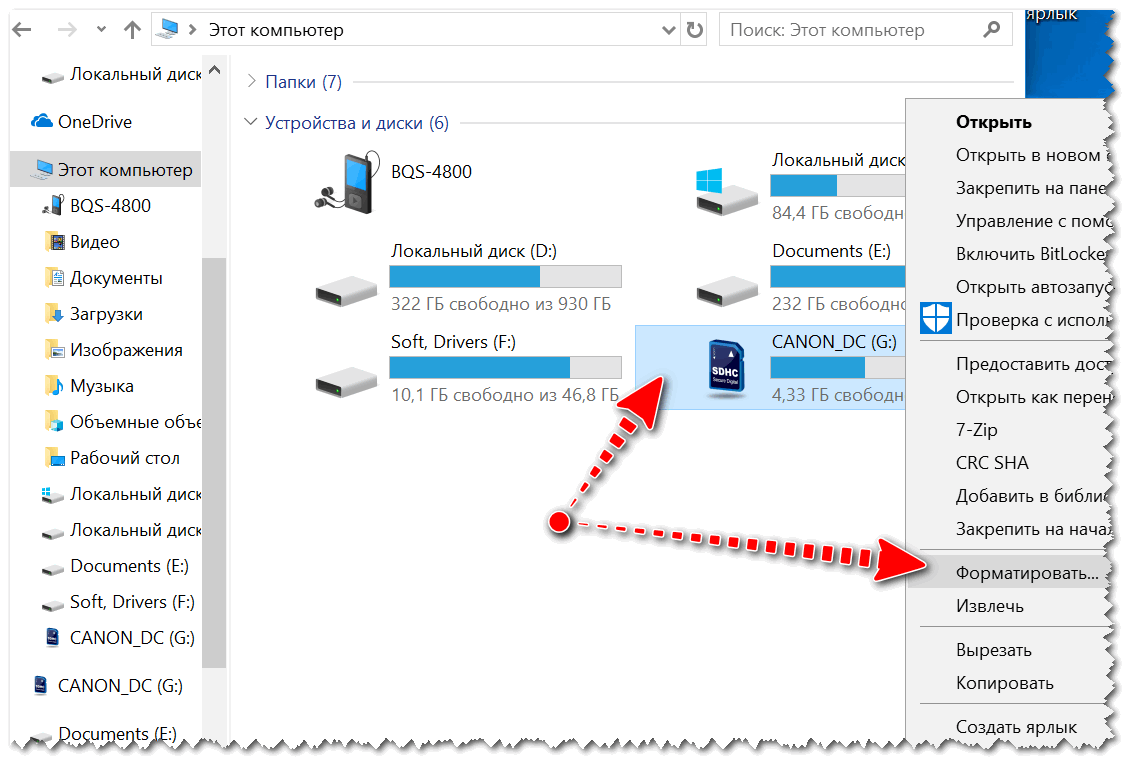
Hoe om 'n SD-kaart te formateer?
inhoud
Wat is SD-kaartformatering?
Geheuekaarte is relatief klein media wat groot hoeveelhede data kan stoor. Hulle vergesel ons al meer as 20 jaar elke dag. SD-kaarte word elke dag vir slimfone, kameras, mobiele rekenaars of videorecorders gebruik.
Sedert die bekendstelling van die eerste geheuekaart op die mark, het hierdie tipe media 'n ware evolusie ondergaan. Liefhebbers van mobiele toestelle is waarskynlik die meeste bekend met die SD- en microSD-kaarte wat ons al baie jare vergesel. Onthou jy die dae toe hierdie gerieflike bergingstoestelle beskikbaar was in kapasiteite wat wissel van 512 MB tot 2 GB?
Eens op 'n tyd, in die dae van klassieke fone en Nokia met Symbian, was hierdie kapasiteit van microSD- en SD-kaarte die gewildste. Met verloop van tyd het tegnologie egter gevorder, en vandag gebruik ons dikwels hierdie tipe media met 'n kapasiteit van etlike honderde gigagrepe. Aanhangers van Sony Ericsson-tegnologie sal sekerlik nog 'n geheuekaartstandaard onthou - M2, oftewel Memory Stick Micro.
Gelukkig het hierdie oplossing, versoenbaar met 'n klein aantal toestelle, vinnig iets van die verlede geword. Huawei het egter onlangs sy eie visie van 'n draagbare bergingsmedium bevorder, en dit word Nano Memory genoem.
Dit is die moeite werd om te onthou dat nadat u geheuekaarte gekoop het, voordat u dit begin gebruik, u dit moet formateer. Wat is formatering? Dit is die proses waardeur alle data wat tans op die kaart gestoor is, uitgevee word en die media self voorberei word vir gebruik in 'n nuwe toestel. Dit is baie belangrik om dit uit te voer voordat die kaart in die volgende toestel geïnstalleer word - dit gebeur dikwels dat die voorheen gebruikte toerusting sy eie stelsel van dopgehou en subgidse daarop skep, wat niks te doen het met hoe die media bestuur sal word in die geval van die volgende toestel waarmee dit gebruik gaan word.
Geheuekaarte self is egter 'n goeie manier om bergingskapasiteit te verhoog. Dikwels is alle mobiele toestelle, kameras, ens. is toegerus met relatief beskeie ingeboude geheue of - in uiterste gevalle - bied dit glad nie vir die behoeftes van gebruikersdata aan nie.
Formateer 'n SD-kaart - verskillende maniere
Daar is verskeie maniere om 'n SD-kaart te formateer. Hier is die keuse ons s'n en ons moet die een kies wat vir ons die gerieflikste sal wees. Onthou egter dat die formatering van 'n datadraer 'n onomkeerbare proses is. Dit is dus die moeite werd om al die belangrike lêers wat op die SD-kaart gestoor is, te rugsteun.
Dit is byna onmoontlik om geskrapte data tuis te herstel. Professionele persone betrokke by so 'n beroep, inteendeel, waardeer hul dienste dikwels baie hoog, so vir die statistiese gebruiker van 'n draagbare bergingsmedium kan die gebruik van sulke bystand eenvoudig onmoontlik wees.
Eerstens kan ons die geheuekaart deur ons rekenaar formateer. Die meeste skootrekenaars het 'n toegewyde SD-kaartgleuf, so die inprop van 'n SD-kaart behoort nie vir hulle 'n probleem te wees nie. In die geval van 'n rekenaar sal jy egter 'n geheuekaartleser aan 'n USB-poort moet koppel of 'n geheuekaartleser wat direk aan die moederbord gekoppel is (hierdie oplossing is vandag skaars). Die formatering self word gedoen deur die Windows Disk Management-instrument.
Dit is beskikbaar in die Hierdie rekenaar-nutsding. Nadat ons die skyfbestuurmodule begin het, vind ons ons SD-kaart daarin. Klik op sy ikoon en kies "Format" in die konteks kieslys. In die dialoog wat daarna verskyn, kies die opsie "Ja", ken 'n etiket aan die kaart toe. Die volgende taak voor ons is die keuse van een van die lêerstelsels: NTFS, FAT32 en exFAT. Nadat u die toepaslike een gekies het, klik "OK", dan sal die SD-kaart teen 'n vinnige pas geformateer word.
Die tweede manier om 'n SD-kaart te formateer, is om File Explorer te gebruik. Ons begin dit en in die "Hierdie rekenaar"-oortjie vind ons ons SD-kaart. Regskliek dan op sy ikoon en kies Formateer. Verdere stappe is soortgelyk aan dié wat aanbeveel word vir formatering met behulp van die skyfbestuurhulpmiddel. 'N Dialoogkassie sal verskyn waarin ons die begeerte bevestig om die kaart te formateer deur op "Ja" te klik. Dan gee ons die kaart 'n etiket, kies een van die lêerstelsels (NTFS, FAT32 of exFAT). Nadat u hierdie stappe voltooi het, kies "OK" en die rekenaar formateer ons SD-kaart baie doeltreffend en vinnig.
Die laaste metode is verreweg die eenvoudigste, mees bekostigbare en maklikste om te gebruik. Die meeste toestelle wat SD-kaarte gebruik, het 'n opsie in die instellings om die eksterne bergingsmedia te formateer. Die gebruik daarvan gee ons die meeste vertroue dat die SD-kaart behoorlik voorberei sal wees om met die gegewe hardeware te werk. As ons hierdie mediaformateringmetode wil gebruik, moet ons 'n geheuekaart in die toestel se gleuf plaas. Dan moet ons hulle begin en in die instellingskieslys kom. Daar moet 'n item gemerk "Mass Storage" of "SD card" wees. Nadat u dit gekies het, moet die opsie om die eksterne bergingsmedium te formateer verskyn.
Hoe om SD-kaart vir motor-dvr te formateer?
Die vraag ontstaan tog in jou kop - watter formatering metode sal optimaal wees vir 'n motorkamera? Aangesien elke toestel wat SD-kaarte gebruik, sulke media volgens sy eie behoeftes bestuur, is dit beslis die moeite werd om die kaart in die eerste plek te formateer vanaf die vlak van hierdie videorecorder. Daar kan aanvaar word dat die meeste van die produkte van die voorste handelsmerke wat byvoorbeeld motorradio's vervaardig Nextbase, moet u hierdie kenmerk bied. Dan sal formatering jou 'n paar minute neem, en jou toestel sal die media voorberei en die nodige lêers en vouers daarop skep. Die formaatfunksie behoort, soos vroeër genoem, beskikbaar te wees in die instellingskieslys van die motorkamera wat ons gekoop het.
As jy nie 'n geskikte opsie in die instellings kry nie, moet jy die geheuekaart aan die rekenaar koppel en besluit om jou draagbare media op hierdie manier voor te berei en te organiseer. Dit sal jou 'n bietjie meer tyd neem, maar danksy ons advies sal selfs 'n nie-spesialis hierdie taak die hoof bied.
Opsomming
Dit is maklik om 'n geheuekaart te formateer voordat dit in die DVR geplaas word. Dit is egter nodig sodat die toestel behoorlik kan werk en videomateriaal van hoë gehalte vir ons kan opneem. Om 'n SD-kaart te formateer, moet jy dit plaas in 'n leser wat aan jou rekenaar gekoppel is. In so 'n situasie kan ons een van twee metodes gebruik - dié wat verband hou met die Skyfbestuurnutsding of Windows Explorer. Albei metodes behoort nie probleme te veroorsaak nie, selfs vir nie-spesialiste. Die gerieflikste en algemeen aanbevole manier om 'n SD-kaart vir 'n dash cam te formateer, is om dit vanaf die toestel self op te stel.
Dan sal hy die vouerstruktuur op die media presies by sy behoeftes aanpas. Hierdie funksie word aan ons gebied deur alle modelle van motorkameras van vooraanstaande vervaardigers. As jy dit egter nie aan boord van jou toestel kry nie, moet jy een van die voorheen genoemde formateringsmetodes gebruik met 'n Windows-rekenaar.
Let egter daarop dat formatering van media nie moontlik is sonder 'n microSD-kaartleser nie. Notebooks kom met hierdie oplossing by die fabriek. Vir tafelrekenaars sal jy 'n SD-kaartleser moet koop wat by 'n USB-poort ingeprop word.

